如何查看windows10電腦DNS地址?查看win10電腦DNS地址的兩種方法
更新日期:2024-03-21 22:30:15
來源:網友投稿
如果我們沒有正確設置好電腦的DNS地址的話,那么就會導致我們無法成功上網。最近,就有些win10系統用戶反映自己想要查看自己電腦的DNS地址,可是總是找不到方法。這該怎么辦呢?接下來,小編就向大家分享查看win10電腦DNS地址的兩種方法。
方法一:
1、點擊windows+R組合鍵,彈出運行命令窗口。

2、在運行命令窗口輸入【cmd】命令。
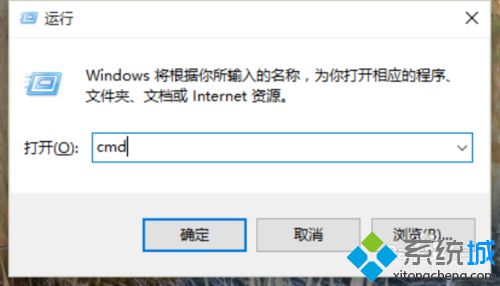
3、在彈出的“cmd”命令窗口中,輸入我們的“ipconfig /all”命令。
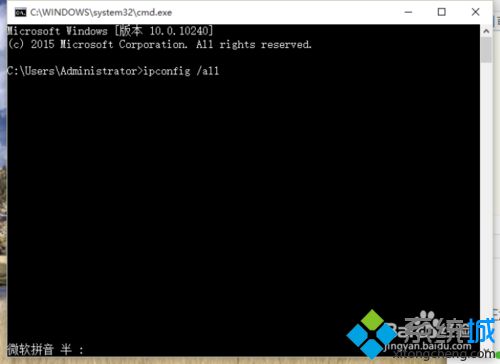
4、命令輸入以后,敲擊鍵盤回車鍵。然后會跳出很多信息。
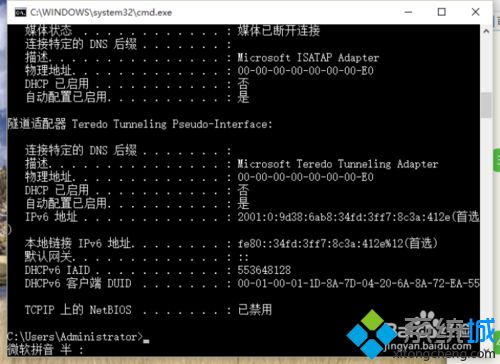
5、在彈出的信息中,我們找到IPv4 地址項。這里顯示的是我們的電腦IP地址。

6、然后我們在往下看找到DNS服務器。這里顯示的就是我們的DNS地址了。
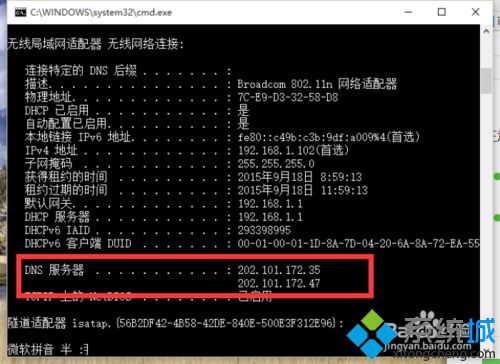
方法二:
1、在win10右下角的無線網絡圖標上,點擊右鍵,在彈出的菜單中,點擊“打開網絡和共享中心”;

2、點擊已經連接的網絡,在彈出的界面中,點擊“詳細信息”就可以看到DNS服務器地址了。
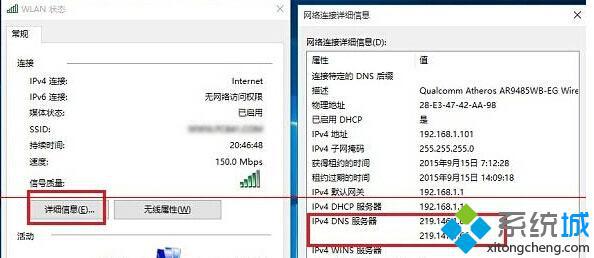
注意:查詢電腦DNS地址,需要在還沒設置靜態IP的時候來查看。如果設置了本地IP,再去查看DNS地址,就是您設置的dns地址了。
以上就是兩種查看win10電腦DNS地址的方法介紹了。大家可以根據自己的需求任選一種方法進行操作!
相關推薦:
DNS緩存信息太多怎么辦 win10系統怎么清除DNS緩存?
- monterey12.1正式版無法檢測更新詳情0次
- zui13更新計劃詳細介紹0次
- 優麒麟u盤安裝詳細教程0次
- 優麒麟和銀河麒麟區別詳細介紹0次
- monterey屏幕鏡像使用教程0次
- monterey關閉sip教程0次
- 優麒麟操作系統詳細評測0次
- monterey支持多設備互動嗎詳情0次
- 優麒麟中文設置教程0次
- monterey和bigsur區別詳細介紹0次
周
月











